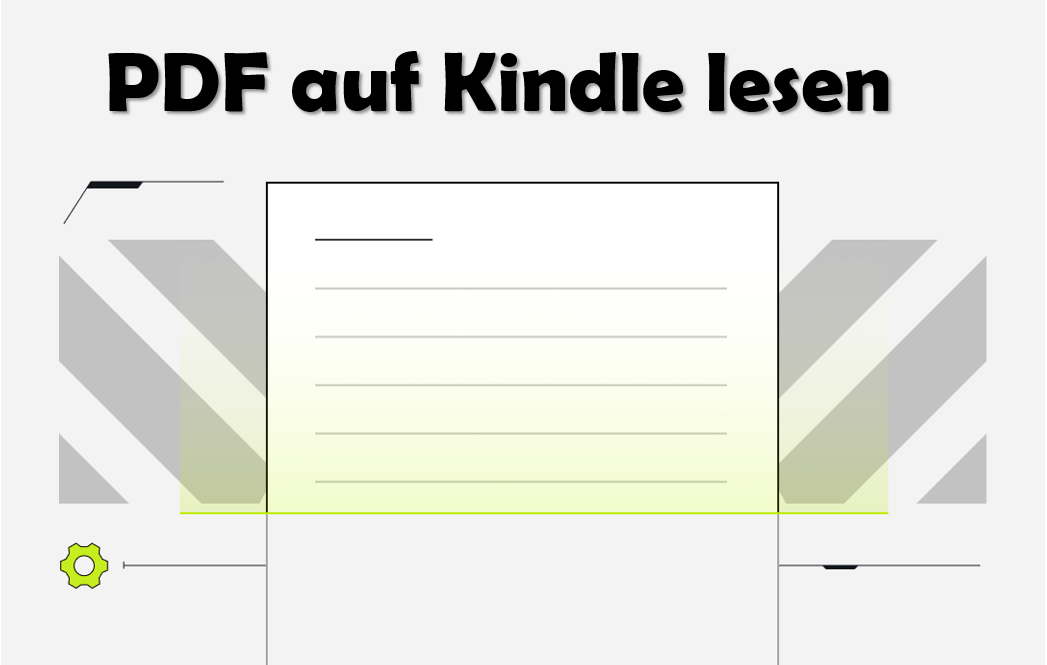
Wenn Sie kostenfreie PDF-Bücher von einer PDF-Suchmaschine herunterladen, müssen Sie die PDF-Dateien nicht in das Kindle-Format konvertieren, um sie auf diesem Gerät lesen zu können. Amazon bietet mehrere Methoden, mit denen Sie PDF auf Kindle übertragen können. In diesem Artikel erfahren Sie, wie Sie eine PDF-Datei auf Kindle lesen können, ohne zuerst Konvertierungen vorzunehmen.
Kann man PDF auf Kindle lesen?
Kann man PDF auf dem Kindle lesen? Natürlich geht das! Als elektronisches Lesegerät unterstützt der Kindle verschiedene Dateiformate, um seinen Anwendern die Arbeit zu erleichtern, darunter PDF, AZW3 und RTF. Der PDF-Leser des Kindle stellt das Layout und die Formatierung der PDF-Datei genauso dar wie auf anderen Geräten.
Das Hochladen von PDF auf den Kindle kann jedoch ein Problem darstellen, wenn Sie Ihr PDF-Lehrbuch oder Ihren Vertrag auf diesem kleinen Gerät lesen möchten, insbesondere für Anfänger. Keine Sorge, im folgenden Teil erfahren Sie, wie Sie PDF auf dem Kindle lesen können.
Wie man PDF auf Kindle liest
In diesem Teil werden drei Methoden vorgestellt, wie Sie Ihr PDF-Buch kinderleicht direkt in den Kindle importieren können. Schauen wir sie uns an!
Option 1: Lesen Sie Ihr PDF-Buch auf dem Kindle per E-Mail
Das Lesen von PDF auf dem Kindle per E-Mail ist eine einfache Methode, bei dem Sie nicht erst Kabel entwirren und Ihr Gerät mit dem Computer verbinden müssen. Um PDF per E-Mail auf den Kindle hochzuladen, ist es eine wichtige Voraussetzung, dass Ihre E-Mail-Adresse von Amazon und Ihrem Kindle-Gerät erkannt wird. Der Grund dafür ist, dass Amazon versucht, Spam oder unerwünschte Dokumente von Fremden zu vermeiden.
Hier erfahren Sie, wie Sie PDFs auf dem Kindle per E-Mail lesen können:
Schritt 1: Lassen Sie Ihre E-Mail-Adresse von Amazon anerkennen

Loggen Sie sich auf der Webseite von Amazon ein. Klicken Sie auf Ihr Konto und navigieren Sie zu "Geräte" oder "Inhalte und Geräte verwalten". Wählen Sie die Option im Menü "Einstellungen" und scrollen Sie nach unten, um auf "Persönliche Dokumente-Einstellungen" zu tippen. Klicken Sie auf "Eine neue genehmigte E-Mail-Adresse hinzufügen", geben Sie die E-Mail ein und klicken Sie auf "Adresse hinzufügen". Dann sind Sie soweit, Ihr PDF auf den Kindle zu senden.
Schritt 2: PDFs auf Ihr Kindle-Gerät hochladen
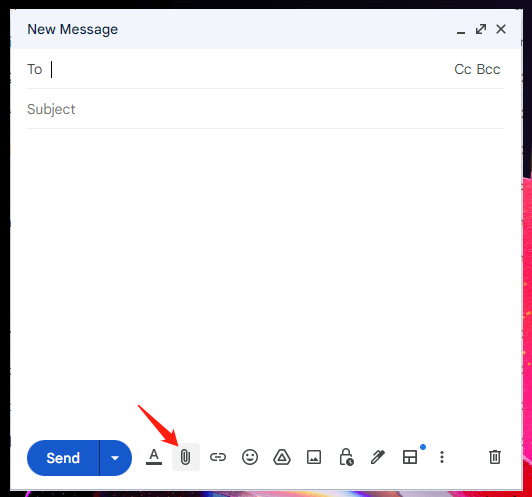
Kopieren Sie die An-Kindle-senden-E-Mail-Adresse, die unter "An-Kindle-senden-E-Mail Einstellungen" angezeigt wird. Öffnen Sie Ihre E-Mail und fügen Sie sie als Empfänger in das Feld ein. Klicken Sie dann auf das Symbol Dateien anhängen, um die PDF-Datei hochzuladen, die Sie auf dem Kindle lesen möchten. Tippen Sie auf "Senden", um die PDF-Datei dem Kindle hinzuzufügen.
Schritt 3: PDFs auf dem Kindle gratis lesen
Öffnen Sie Ihr Gerät und Sie werden feststellen, dass das eBook in Sekundenschnelle automatisch heruntergeladen wird. Dann können Sie Ihre PDF auf Kindle öffnen.
Daran sind Sie vielleicht interessiert:
![3 gratis Methoden, Kindle in PDF zu konvertieren [einfache Schritte]](https://img.swifdoo.com/image/kindle-in-pdf-umwandeln.png)
3 gratis Methoden, Kindle in PDF zu konvertieren [einfache Schritte]
Hier finden Sie drei einfache Anleitungen, wie Sie Kindle in PDF konvertieren können, ohne das Buch herunterzuladen oder DRM-Probleme zu bekommen
LESEN SIE MEHR >Option 2: Lesen Sie Ihre PDFs auf Kindle über die App Send-to-Kindle
Wenn Sie mehrere PDFs gleichzeitig auf den Kindle hochladen müssen, können Sie mit der App Send-to-Kindle PDF auf Kindle lesen, ohne dass Ihr Gerät an einen PC angeschlossen sein muss. Wie der Name schon sagt, wurde diese App entwickelt, um den Prozess des Hochladens von PDFs und anderen eBooks auf den Kindle zu vereinfachen. Es gibt diese App als webbasierte Anwendung und als Desktop-Programm, als mobile App und als Erweiterung.
Im Folgenden finden Sie eine schrittweise Anleitung für die Anzeige von PDFs auf dem Kindle mit der An-Kindle-senden App:
Schritt 1: Gehen Sie zur Webseite https://www.amazon.de/sendtokindle und melden Sie sich bei Ihrem Konto an;
Schritt 2: Ziehen Sie Ihre PDF-Datei per Drag & Drop in den dafür vorgesehenen Bereich;
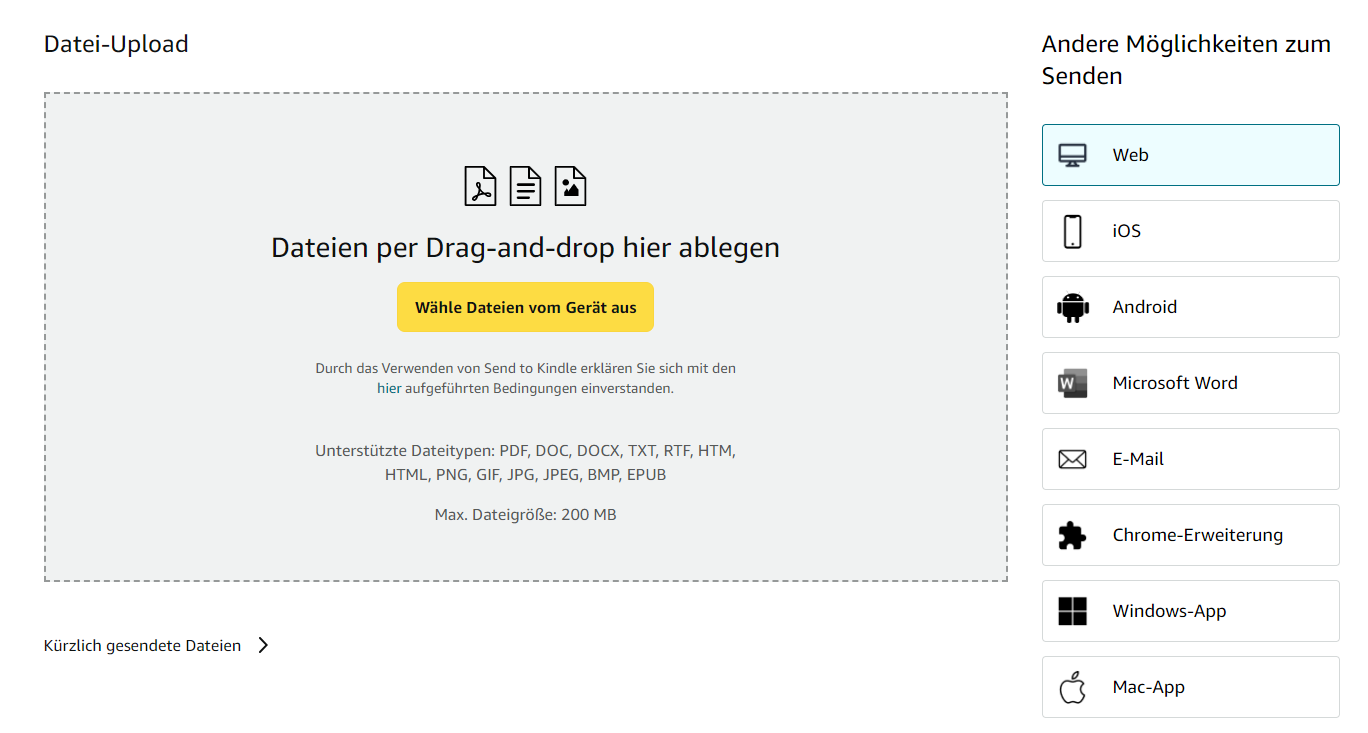
Schritt 3: Tippen Sie auf die Schaltfläche Senden, und Sie können sofort PDFs auf dem Kindle lesen.
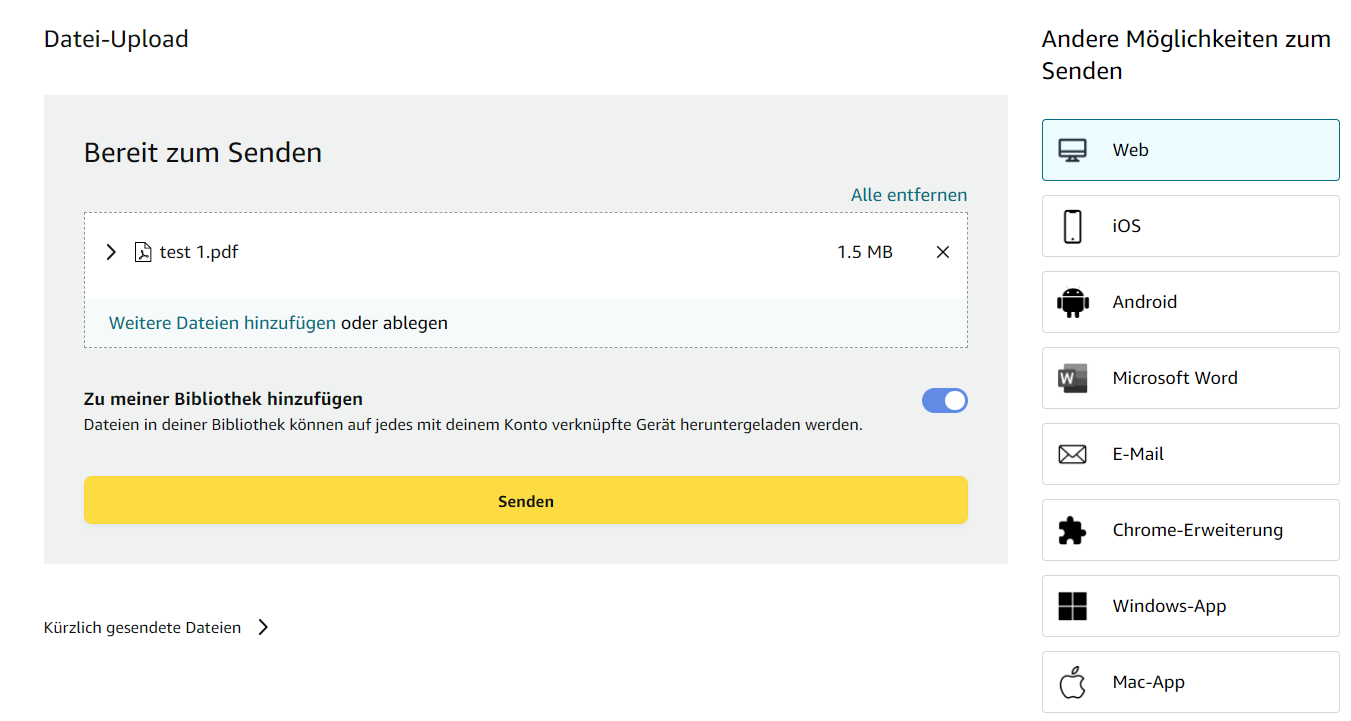
Die App An-Kindle-senden kann PDF ins Kindle-Format konvertieren, oder Sie können das Konvertierungskästchen aktivieren, wenn Sie eine Desktop-Version verwenden. Diese App hat jedoch eine begrenzte Dateigröße, die übertragen werden kann. Mit Ausnahme der webbasierten App können Dateien, die größer als 50 MB sind, nicht über das Programm hochgeladen werden.
Option 3: PDF-Bücher auf dem Kindle lesen mit einem USB-Kabel
Die herkömmlichste Methode, PDFs auf Kindle zu lesen, besteht darin, Ihr Gerät mit einem Computer zu verbinden und Ihre PDF-Datei auf den Kindle hochzuladen. Diese Methode ist für alle Kindle-Geräte wie den Kindle Fire, den Kindle Paperwhite und auch den neu erschienenen Kindle Scribe verfügbar.
Schauen Sie sich an, wie Sie PDFs auf dem Kindle über ein USB-Kabel lesen können:
Schritt 1: Verbinden Sie sich mit dem Kindle über USB mit Ihrem Computer;
Schritt 2: Wenn das Gerät auf dem Computer angezeigt wird, klicken Sie es an und wählen Sie Dokumente;
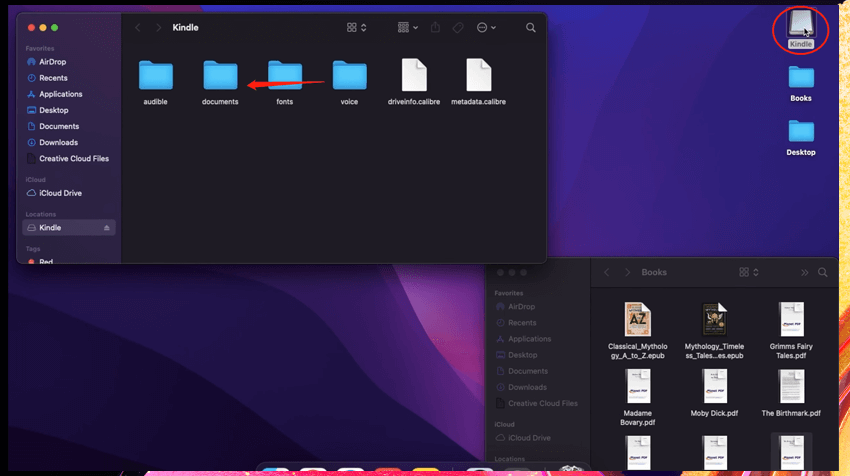
Schritt 3: Wählen Sie Downloads und ziehen Sie die PDF-Datei, die Sie öffnen möchten, in den Ordner Downloads.
Diese Methode zum Öffnen von PDFs auf dem Kindle erfordert keine Netzwerkverbindungen und kann die Aufgabe im Handumdrehen erledigen. Allerdings ist es ein wenig schwierig, PDFs auf dem Kindle zu lesen, da die hochgeladenen PDF-Dateien nur mit eingeschränkten Funktionen bearbeitet werden können. Normalerweise können Sie PDFs nur anschauen und umblättern.
PDFs sind meist sehr groß, vor allem bei Lehrbüchern, Verträgen und so weiter. Das Hochladen von PDFs auf den Kindle kann zeitaufwändig sein, ganz zu schweigen von der begrenzten Dateigröße, die wir gerade erwähnt haben. Hinzu kommt, dass PDFs auf dem Kindle manchmal nicht richtig formatiert dargestellt werden. Es ist ziemlich lästig, die Seitengröße zu vergrößern oder zu verkleinern, um sie besser lesen zu können. Deshalb brauchen Sie einen PDF-Komprimierer und Konverter wie SwifDoo PDF, um solche Probleme zu lösen.
Wie Sie eine Datei mit dem Kindle kompatibel machen
Wenn Sie wissen wollen, wie Sie PDFs unabhängig von Dateigröße und Formatierung auf dem Kindle lesen können, ist SwifDoo PDF die ideale Lösung. Es ist ein kompetenter PDF-Werkzeugkasten mit zahlreichen Funktionen zum schnellen PDF-Konvertieren und -Komprimieren in hoher Qualität und ohne Verlust der Formatierung. Es erweitert Ihre Möglichkeiten bei der Darstellung von PDFs auf dem Kindle.
Konvertieren
Die Konvertierungsfunktion ist eines der Herzstücke dieses PDF-Programms. Sie unterstützt jetzt Kindle-Formate wie DOC, DOCX, TXT, EPUB und HTML. Wenn Sie es vorziehen, die Schriftgröße flexibel anzupassen und mehr Bearbeitungen vorzunehmen, wenn Sie PDFs auf dem Kindle betrachten, ist es besser, dass Sie PDF in DOC konvertieren.
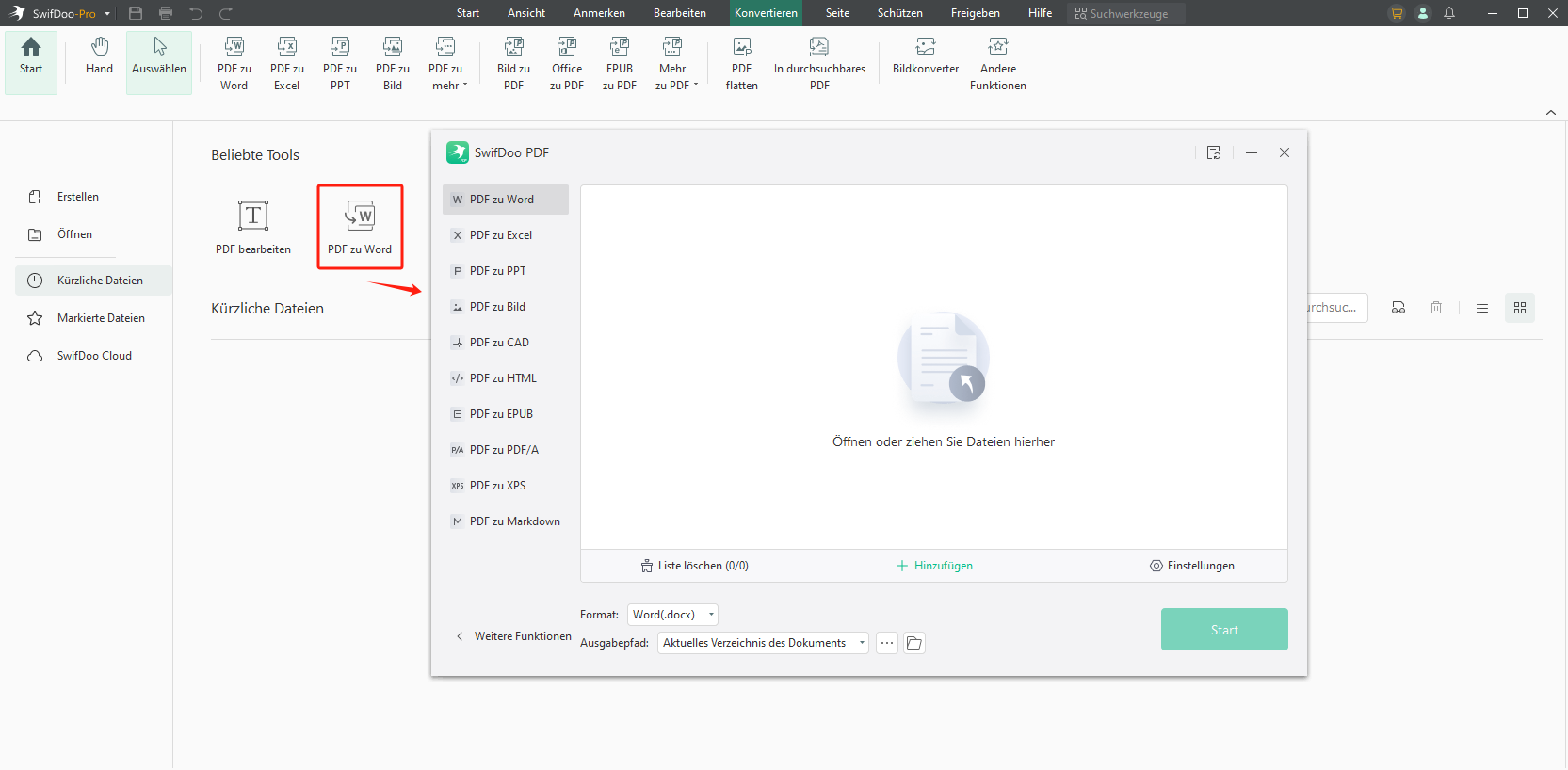
Um PDF in Kindle-Formate zu konvertieren, öffnen Sie diese Software und wählen Sie "PDF zu Word". Wählen Sie im Popup-Fenster die gewünschte Konvertierung aus, importieren Sie Ihre Dateien und klicken Sie auf "Start".
Komprimieren
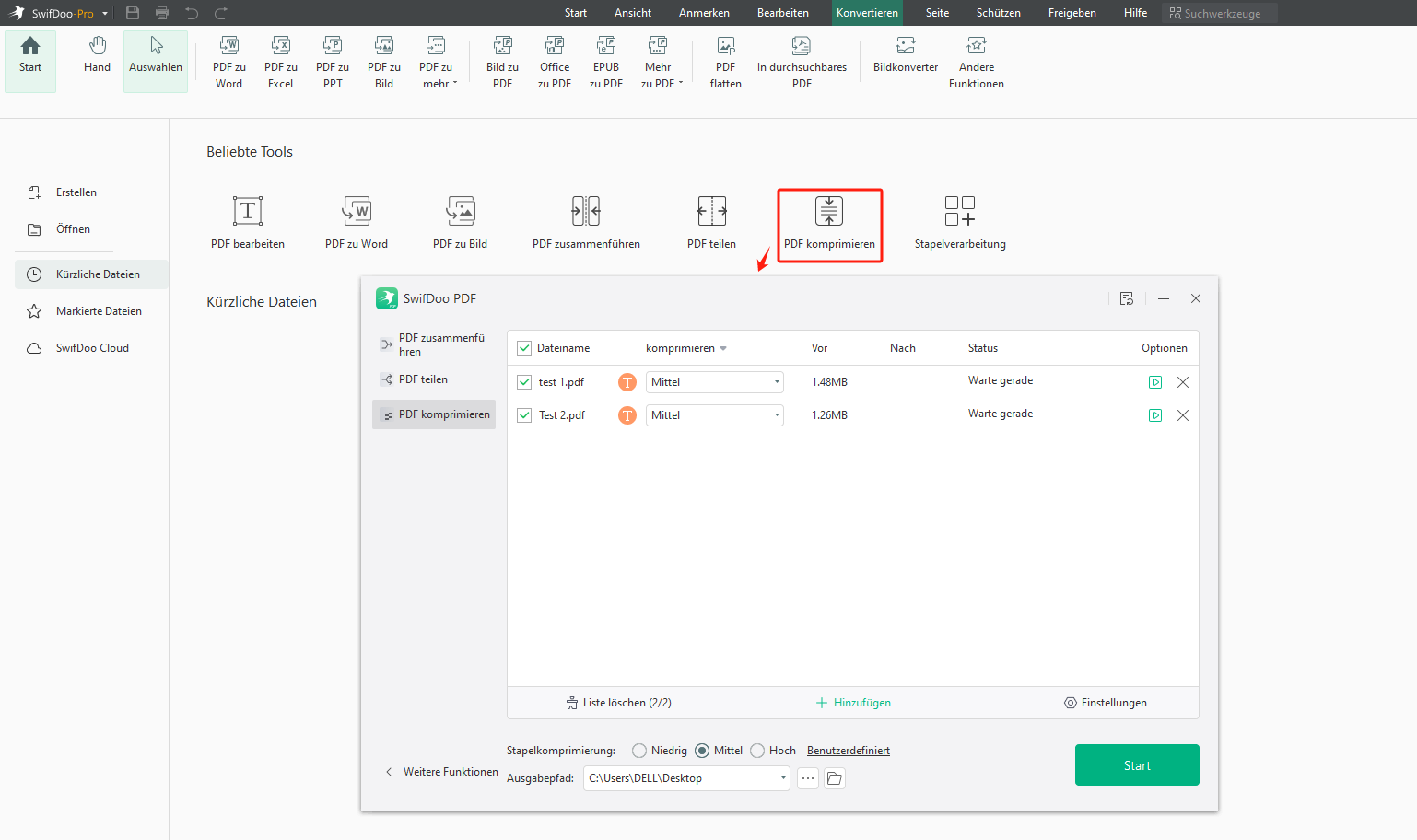
Sie können die Funktion "Komprimieren" nutzen, wenn Sie übergroße PDFs über die Send-to-Kindle-App auf Kindle hochladen. Tippen Sie auf dem Hauptbildschirm auf "PDF komprimieren". Ziehen Sie Ihre Dateien per Drag & Drop in den Arbeitsbereich und wählen Sie die Komprimierungsstufe. Klicken Sie schließlich auf "Start". Dann können Sie PDFs unabhängig von der Dateigröße problemlos auf dem Kindle lesen.
Fazit
Dieser Artikel zeigt Ihnen, wie Sie auf drei Arten PDF auf Kindle lesen können. Egal, ob Sie einen Kindle Fire, Paperwhite oder ein anderes Kindle-Gerät verwenden, mit diesen Tipps können Sie PDFs in Sekundenschnelle auf den Kindle hochladen.
Wenn Sie sich Sorgen um die Formatierung und die Dateigröße Ihrer PDFs machen, probieren Sie SwifDoo PDF aus, um PDFs ins Kindle-Format zu konvertieren, das sich automatisch an die Anzeigegröße anpassen kann. Und reduzieren Sie die Dateigröße, ohne die Qualität zu kompromittieren.








